Sådan stopper du Apple Pay fra åbning på din iPhone hele tiden

Hvis du ikke bruger Apple Pay, er der ingen grund til, at du skal se den på din iPhone's låseskærm hver gang du ved et uheld dobbeltklikker på knappen Home. Sådan slår du den genvej af, mens du stadig giver adgang til Apple Pay, når du har brug for det.
Apple Pay kan være praktisk, især hvis du kan finde forhandlere, der accepterer det. Bortset fra at være lettere at bruge end at uddele dit kredit- eller betalingskort, skubbe kortet og derefter indtaste en PIN-kode, tilbyder Apple Pay også fordelen ved ikke at give dit kreditkortnummer til handlende. I stedet får de en engangskode, der er godkendt til en enkelt afgift. For at bruge det er alt du skal gøre, holde tommelfingeren over Home-knappen og bølge telefonen ved terminalen. Men som standard kan du også dobbeltklikke på startknappen på låseskærmen for at vise kortene og passere i lommebogen. Hvis du bruger Apple Pay regelmæssigt, kan det være nyttigt. Hvis du ikke gør det, og du er utilfreds med at åbne den ved et uheld, så kan du slå den del af.
Afslut din indstillingsapp og tryk på "Wallet & Apple Pay."
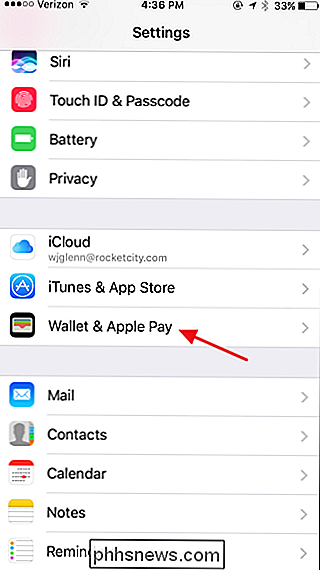
På "Wallet" & Apple Pay "-skærmen, sluk for" Double-Click Home Button ".
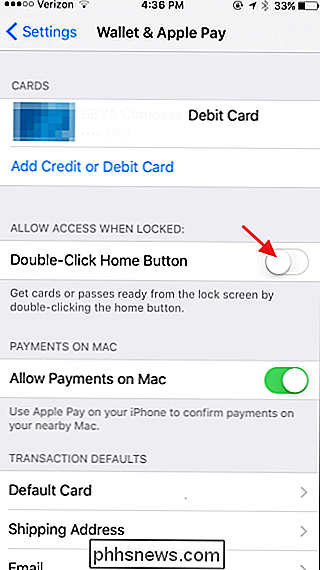
Super simpelt? Ja. Men at have Apple Pay kommer op, når du ikke har brug for det, kan det blive ret irriterende. Og du kan stadig komme til dine kort og passerer nemt nok ved bare at låse din telefon op og åbne Wallet-appen.

Sådan bruges iMessage's nye effekter (som usynlig blæk)
Den nye iMessage til iOS 10 er papirstop pakket med nye funktioner, herunder specielle effekter til dine meddelelser. Lad os se på, hvor du finder de specielle effekter, og hvordan du anvender dem. Særlige effekter for alle (på iOS 10, der er) iOS 10 modtog mange nye funktioner og opdateringer, men iMessage fik bestemt den største overhaling.

Hvordan kan du slippe af med alle tallesignalerne (#) i Excel samtidig?
Når du har travlt med at arbejde i Microsoft Excel, er det sidste du har brug for at have til konstant at rette eller fjerne fejl. Med det for øje hjælper dagens SuperUser Q & A-indlæg en læser hurtigt og nemt at fjerne irriterende talesignalfejl fra sine Microsoft Excel-ark. Dagens Spørgsmål og Svar session kommer til os med venlig hilsen af SuperUser-en underafdeling af Stack Exchange, drevne gruppering af Q & A-websteder.



